Comment trouver les fichiers téléchargés sur n’importe quel appareil Android
Trouver les fichiers que vous avez téléchargés sur votre appareil Android est généralement une tâche facile. Les étapes pour les trouver peuvent varier légèrement selon le type d’appareil que vous possédez, mais pour une raison quelconque, les fichiers téléchargés ont parfois tendance à « disparaître ».
Les fichiers sont apparemment là quelque part, il suffit de creuser dans les réglages de votre appareil Android pour les trouver. Dans certains cas, vous devrez peut-être installer un gestionnaire de fichiers pour vous aider à garder le contrôle de ces fichiers téléchargés. Examinons quelques options.
Regardez dans le dossier des téléchargements
Comme la plupart des ordinateurs, Android est livré avec un dossier « Downloads » pour stocker tous vos fichiers téléchargés. Si vous utilisez Android depuis des années, cela devrait être évident pour vous. Pour accéder au dossier « Downloads », lancez l’application par défaut du gestionnaire de fichiers et vers le haut, vous verrez l’option « Historique des téléchargements ».
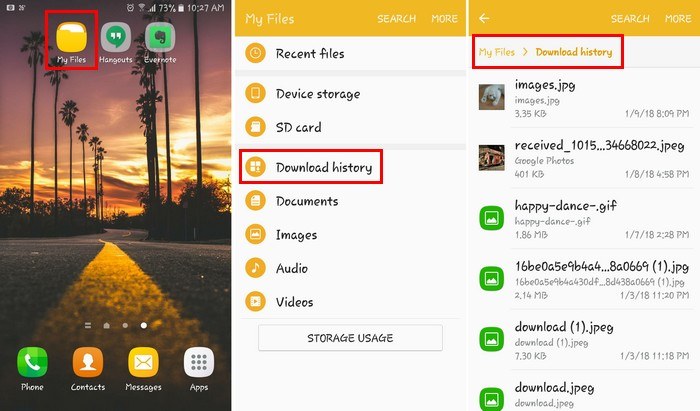
Vous devriez maintenant voir le fichier que vous avez récemment téléchargé avec la date et l’heure. Si vous cliquez sur l’option « Plus » en haut à droite, vous pouvez en faire plus avec les fichiers que vous avez téléchargés. Par exemple, vous pouvez effacer l’historique de vos téléchargements, les modifier, les partager et les trier par.
Pour faciliter la recherche de vos téléchargements, vous pouvez utiliser l’option « Trier par » et les organiser soit par heure, type, nom, taille, ascendant ou descendant. Choisissez ce qui vous convient le mieux.
Accéder au dossier de téléchargement avec l’explorateur de fichiers ES
https://youtu.be/Q8UVcu60Fh8
Une application qui vous aidera à trouver non seulement vos téléchargements mais aussi n’importe quel fichier est ES File Explorer. Lorsque vous ouvrez l’application pour la première fois, vous verrez le stockage interne de votre appareil en haut à gauche. Tapez dessus et faites défiler jusqu’à ce que vous trouviez le dossier Téléchargements ou cherchez-le à l’aide de la barre de recherche.
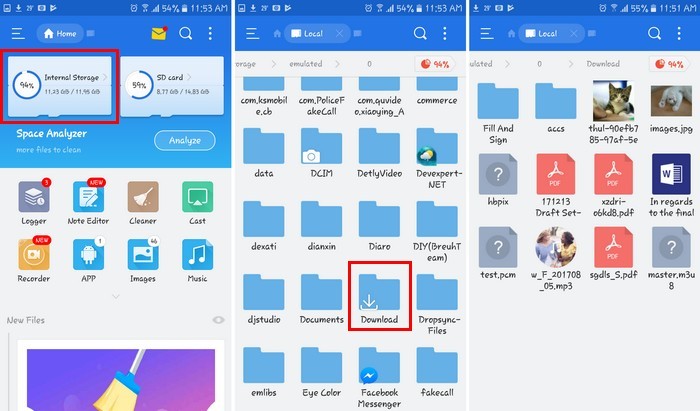
L’explorateur de fichiers ES vous montrera automatiquement tout ce que vous avez téléchargé.
Comment trouver le dossier des téléchargements à partir de votre ordinateur Windows
Si vous ne pouvez pas supporter l’apparence de petites choses sur votre appareil Android, vous pouvez toujours regarder vos téléchargements sur votre ordinateur. Connectez votre appareil Android à votre ordinateur avec un câble USB, et en quelques secondes, vous devriez voir apparaître une invite vous proposant de voir le contenu de l’appareil que vous avez connecté.
La fenêtre suivante offrira diverses options telles que l’import/export (entre autres). Cliquez sur celle qui vous permet de voir le contenu de votre appareil Android. Cliquez sur l’option Téléphone et faites défiler vers le bas jusqu’à ce que vous trouviez le dossier Téléchargements. Ouvrez-le et faites ce que vous voulez.
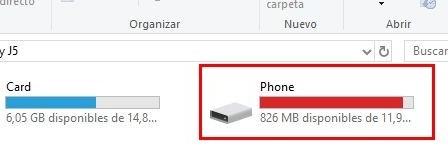
Trouvez vos téléchargements dans Chrome
Vous avez téléchargé une image la semaine dernière, mais vous l’avez accidentellement effacée de votre appareil. Pour récupérer cette image, ouvrez Chrome (à condition que Chrome soit votre navigateur par défaut) et la deuxième icône à gauche doit être une flèche pointant vers le bas. Appuyez dessus, et tous vos téléchargements apparaîtront.
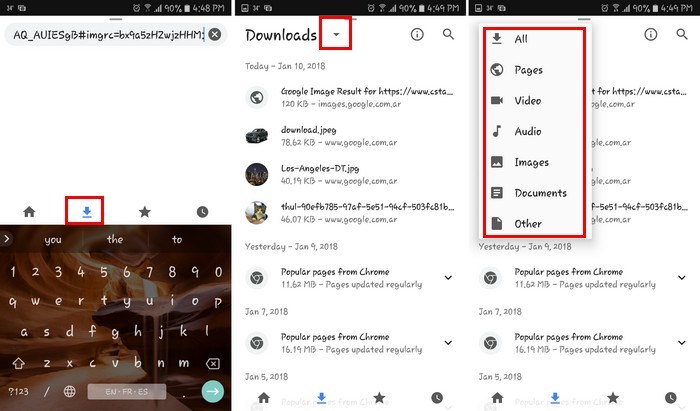
Si vous souhaitez trouver un fichier spécifique tel qu’une vidéo, appuyez sur le menu déroulant à côté de Téléchargements et tapez sur les vidéos (ou sur le fichier que vous recherchez).
Trouvez vos téléchargements Firefox
Avec Firefox, il est tout aussi facile de trouver vos téléchargements. Une fois le navigateur ouvert, tapez sur les trois points verticaux en haut à droite de votre écran. Appuyez sur Outils et la première option de la liste devrait être Téléchargements. Tapez dessus, et vous devriez voir tous les fichiers que vous avez téléchargés.
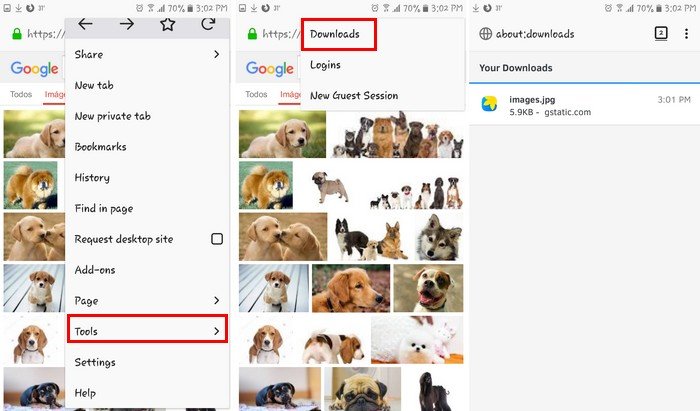
Contrairement à Chrome, Firefox ne vous permet pas de rechercher un type de fichier spécifique, ils sont tous mélangés, ce qui peut les rendre plus difficiles à trouver.
Comment accéder au dossier des téléchargements dans Opera
Au lieu de taper sur des points pour accéder au dossier Téléchargements, vous devrez taper sur l’icône Opéra. Vous verrez instantanément l’option Téléchargements, appuyez dessus et voilà ! Vous devriez maintenant voir tout ce que vous avez téléchargé.
Comme vous pouvez le voir, vos fichiers téléchargés n’ont pas disparu, ils sont simplement allés dans un dossier créé spécialement pour cela.
